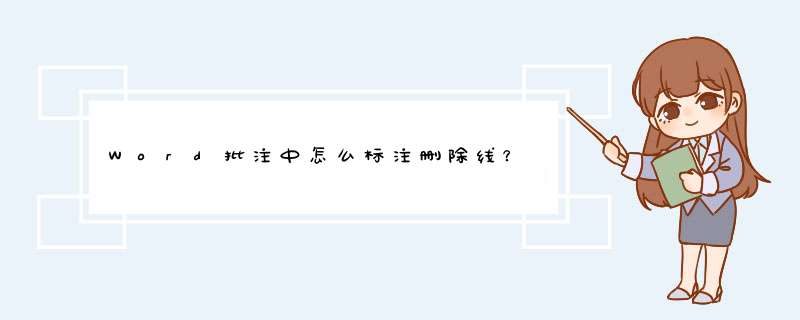
以word2016为例,打开批改完的Word文档,如图所示,既有删除线也有批注
请点击输入图片描述
从上面导航栏里找见‘审阅’,如图所示
请点击输入图片描述
点开审阅界面,找到下拉框‘显示标记的原始状态’,如图所示
请点击输入图片描述
点开下拉框,选择‘最终状态’,如图所示
请点击输入图片描述
这便是批改标识去掉的状态,如图所示,可以进行打印,以及阅览都可以额
请点击输入图片描述
还有一种方法是,点击‘显示标记’下拉框,如图所示
请点击输入图片描述
把批注、插入和删除,前面的√去掉即可,效果也是跟上面效果一样,批改标识直接去掉了。
请点击输入图片描述
八步。第一步;打开我们要进行批注的文档,这里我用一个我以前做过的文本给大家进行讲解
第二步;我选择菜单栏上面的“审阅”下面的“修订”选项,会出现一个下拉菜单,里面有一个“修订选项”
第三步;选择“修订选项”,会出现一个“修订选项”的对话框
第四步;在“修订选项”对话框里面有一个“批注”选项,在“批注”选项的右侧有一个下拉菜单,里面默认的是“按作者”,我们在这里可以根据我们的习惯选择自己喜欢的颜色,这里我选择白色
第五步;选择好颜色后,点击对话框下部的确认就可以了,回到word文档中我们发现批注的红色线条和批注都不见了,但是在字符下面有灰色的底纹,
第六步;回到word文档中后,在“审阅”菜单栏里面,有一个“显示标注的...”下拉菜单,点开后有一个“原始状态”选项
第七步;选择“原始状态”后会发现,批注都不见了
第八步;批注不见了并不是没有了,我们仍然可以通过在“审阅”菜单栏里面,下面的“显示标注的...”下拉菜单中的“显示标注的最终状态”来恢复批注
欢迎分享,转载请注明来源:内存溢出

 微信扫一扫
微信扫一扫
 支付宝扫一扫
支付宝扫一扫
评论列表(0条)